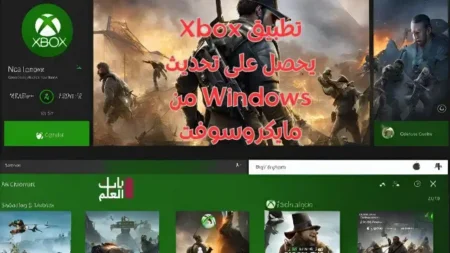5 عناصر واجهة مستخدم iOS 16
أهم تغيير مرئي في iOS 16 هو تجربة قفل الشاشة الجديدة . يمكنك جعل شاشة القفل خاصة بك عن طريق تخصيص كل شيء عنها. يمكنك الآن تغيير الخلفية وخيارات الألوان والخطوط. لكن أفضل جزء في شاشة قفل iOS 16 هو أنها تدعم الأدوات التي يمكن أن توفر معلومات سهلة وسريعة من تطبيقات مختلفة.
منذ الإصدار التجريبي الأول من iOS 16 ، ناقشنا العديد من أدوات تطبيقات الطرف الأول التي كانت متوفرة في الأيام الأولى من نظام التشغيل iOS 16. تقدم هذه التطبيقات مجموعة متنوعة من الأدوات المصغّرة لتوفير معلومات فورية ، مثل توقعات الطقس أو البطارية مستويات الملحقات الخاصة بك.
ولكن المزيد والمزيد من تطبيقات الجهات الخارجية تضيف عناصر واجهة مستخدم إلى Lock Screen ، لذلك قررنا إبراز بعض التطبيقات المفضلة لدينا أدناه.
طقس الجزر
نظرًا لأننا بدأنا بتطبيق Weather الافتراضي على iPhone ، فسوف نذكرك بخدعة الطقس المثيرة لشاشة القفل . ستمنحك الخلفية الديناميكية نظرة سريعة على حالة الطقس في منطقتك.
لمزيد من المعلومات التفصيلية ، يمكنك استخدام تطبيق الطقس الافتراضي من Apple ، والذي يحتوي على عناصر واجهة المستخدم الخاصة به. ولكن إذا كنت ترغب في إضافة بعض الضجيج إلى شاشة القفل بالإضافة إلى التوقعات ، فإن Carrot Weather هو السبيل للذهاب.
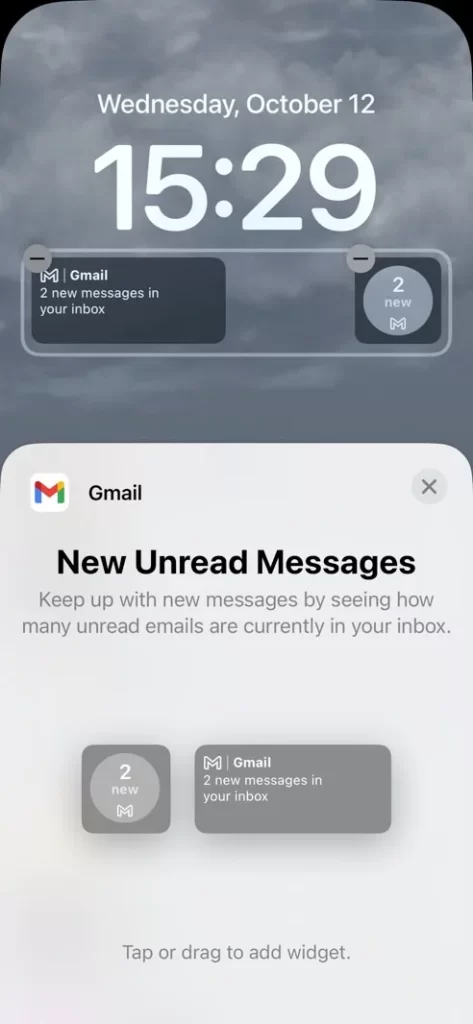
يقدم التطبيق أكثر من عشرة أدوات تقدم بيانات فورية. قد ترغب في معرفة الظروف العامة أو توقعات الطقس كل ساعة. يمكنك الاختيار ويمكنك إضافة العديد من عناصر واجهة مستخدم Carrot Weather إلى شاشة قفل iPhone. علاوة على ذلك ، يمكنك إنشاء عنصر واجهة مستخدم Carrot Weather إذا كنت ترغب في ذلك.
بريد جوجل
يعد Gmail أحد أشهر تطبيقات الجهات الخارجية على App Store. يمكنك الآن إضافة أداة Gmail إلى شاشة القفل إذا كنت تستخدم عميل البريد الإلكتروني من Google على جهاز iOS 16 الخاص بك. حسنًا ، لديك اثنان منهم ، سيظهران الإشعارات.
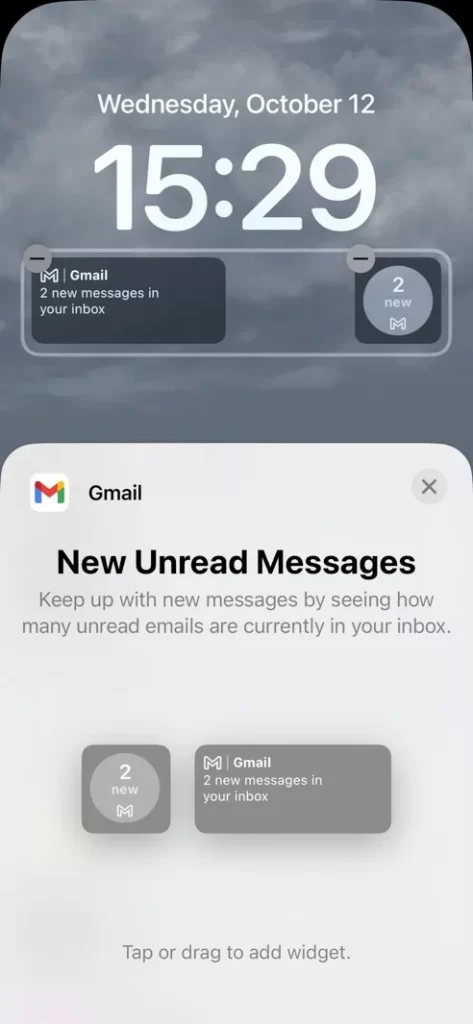
يمكن أن تكون أداة Gmail مفيدة بشكل خاص إذا كنت من مستخدمي Inbox Zero. أو للتحقق من حساب بريد إلكتروني معين فقط ، وليس كل البريد الوارد الخاص بك.
هاليد
لسنوات ، قدم iPhone وصولاً فوريًا من Lock Screen إلى تطبيق iPhone أساسي واحد: الكاميرا. لا يزال زر الكاميرا موجودًا على شاشة القفل وليس له علاقة بالأدوات.
ولكن ماذا لو كنت تتطلع إلى تحقيق أقصى استفادة من كاميرا iPhone 14 Pro عبر تطبيق كاميرا تابع لجهة خارجية؟ Halide هو أحد المتغيرات ، ويدعم منشئوها بالفعل عناصر واجهة مستخدم iOS 16 Lock Screen.
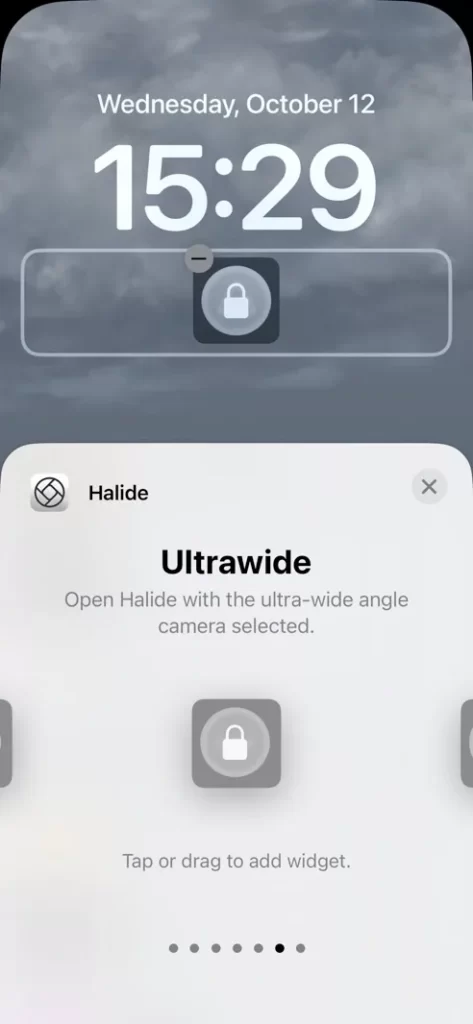
يقدم التطبيق العديد من الأدوات التي تتيح لك فتح تطبيق Halide بطريقة محددة. يتضمن ذلك اختيار نوع العدسة التي تريد بدء التصوير بها:
- التشغيل السريع
- التعرض التلقائي
- التعرض اليدوي
- دقيق
- واسع
- فائقة واسعة
- تليفوتوغرافي
قد تحتاج Halide إلى اشتراك ، ومع ذلك ، فإن الأمر متروك لك لتقرير ما إذا كنت بحاجة إلى تطبيق الكاميرا متعدد الاستخدامات من جهة خارجية على جهاز iPhone الخاص بك. ولكن إذا قمت بذلك ، فربما ترغب في التحقق من أدوات قفل الشاشة أيضًا.
إطلاق
ولكن ماذا لو كان بإمكانك وضع أي تطبيق على شاشة القفل الخاصة بك؟ لسوء الحظ ، لا توجد طريقة للقيام بذلك مباشرة في iOS 16. ولكن هناك تطبيق لذلك.
يطلق عليه Launchify ، وهو أيضًا تطبيق متميز قد يحتاج إلى اشتراك للاستمتاع بمجموعة كاملة من الميزات.
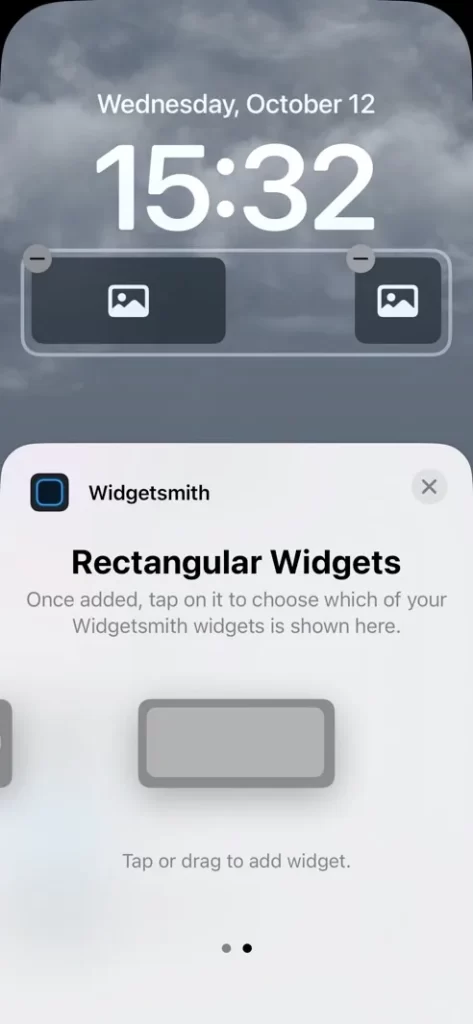
يتيح لك التطبيق وضع اختصارات التطبيقات على شاشة قفل iPhone. ثم يمكن لأداة Launchify على شاشة القفل تشغيل هذه التطبيقات مباشرة. يمكنك تخصيص تطبيقات متعددة ، وليس تطبيقًا واحدًا فقط في تطبيق Launchify. ستحتاج إلى استعراض قائمة بالتطبيقات المدعومة واختيار أيقونات ليعمل كل شيء.
Widgetsmith
تذكر Widgetsmith ؟ برز التطبيق في App Store منذ حوالي عامين عندما بدأت Apple في السماح لمستخدمي iPhone بتخصيص مظهر شاشاتهم الرئيسية.
كما يوحي الاسم ، يمكن أن يساعدك التطبيق في إنشاء عناصر واجهة المستخدم الخاصة بك باستخدام ما هو متاح في iOS 16. سيكون عليك قضاء بعض الوقت في التعود عليها ، ولكن ستتمكن من إنشاء عناصر واجهة المستخدم الخاصة بك لوضعها على Lock شاشة.
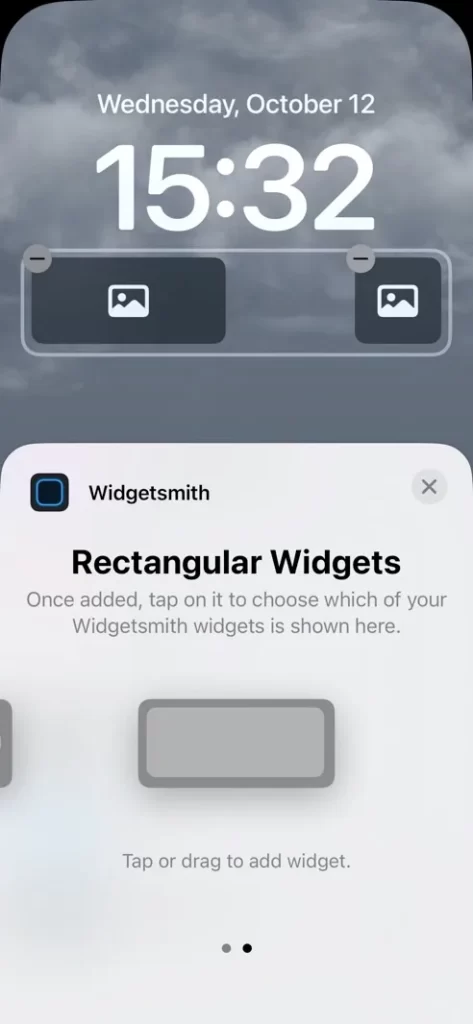
مثل تطبيقات iPhone المجانية الأخرى في هذه القائمة ، قد تخفي Widgetsmith بعض المحتوى خلف نظام حظر الاشتراك غير المدفوع. الأمر متروك لك لتقرير ما إذا كنت بحاجة إلى عمليات شراء داخل التطبيق. ولكن يجب أن يكون Widgetsmith على رادارك إذا كنت تبحث عن تخصيص شاشة القفل الخاصة بك. إذا كنت قد قمت بالفعل بتثبيته ، فأنت على بعد نقرة واحدة من وضع عناصر واجهة مستخدم جديدة على شاشة القفل.